当前位置:首页 > 帮助中心 > 惠普台式电脑u盘启动设置操作
惠普台式电脑u盘启动设置操作
日期:2022-01-26 | 时间:12:07
现在,想要帮自己的电脑重装系统,再也不需要专门去电脑店花钱让人来重装了。因为我们可以自己制作u盘启动盘,设置电脑从u盘启动,进入u盘winpe系统来重装操作。最近有位使用惠普电脑的朋友,就想使用u盘启动盘来重装系统,但是却不知道怎么设置u盘启动。所以,今天小编就来教大家惠普台式电脑u盘启动设置操作步骤,快来学吧。
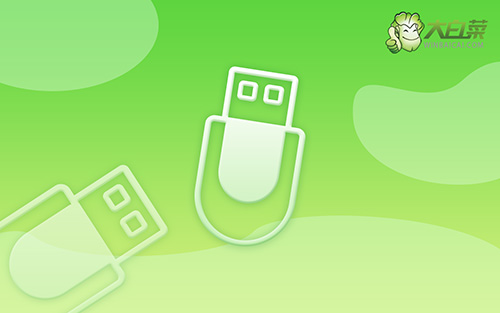
操作步骤如下:
1、查询笔记本电脑型号的BIOS设置界面热键,查询结果为F12
2、重启电脑,出现重启画面时迅速按下设置热键进入BIOS界面
3、进入BIOS界面,利用方向键切换至BOOT菜单

4、在BOOT界面中,使用方向键选中大白菜u盘对应的U盘选项,并使用“+”键移动到第一选项,最后按下F10键保存并退出(注意:通常带有“USB”字母的选项即为U盘启动盘选项)

上面的步骤,就是本次惠普台式电脑u盘启动设置操作的全部内容了,是不是很简单呢?其实,惠普电脑有两种方法可以设置u盘启动,分别是bios快捷键以及u盘启动快捷键,你选择其中一种来操作就可以了,希望上面的教程可以帮助到有需要的朋友。

